Jeder, der mit großen PDF-Dokumenten arbeitet, weiß, wie wichtig Lesezeichen in PDF sind. Das ist zwar richtig, aber die Erstellung von Lesezeichen ist keine leichte Aufgabe. Kein Wunder, dass sich viele Menschen für automatische Lesezeichen in PDF entscheiden. Sie benötigen jedoch ein geeignetes Tool, um automatische Lesezeichen in PDFs zu erzeugen.
Zum Glück finden Sie in diesem Artikel eine vollständige Anleitung zur automatischen Erstellung von PDF-Lesezeichen.

In diesem Artikel
Vorteile der Erstellung von Lesezeichen in PDF-Dokumenten
Lesezeichen sind PDF-Textlinks, die Sie zu einem bestimmten Inhalt, einer Seite oder einer Aktion führen. Sie werden Lesezeichen wahrscheinlich nützlich finden, wenn Sie eine große PDF-Datei lesen oder darin navigieren. Einige der Vorteile der Erstellung von Lesezeichen in PDF-Dokumenten sind folgende:
● Es erleichtert die Navigation in einem Dokument - Sie klicken einfach auf den verknüpften Text und werden unabhängig von der Größe des Dokuments auf die entsprechende Seite weitergeleitet.
● Mit Lesezeichen können Sie den gesuchten Inhalt schnell finden und Zeit sparen. Wenn Sie auf den Linktext im Lesezeichenbereich klicken, gelangen Sie im Handumdrehen auf die entsprechende Seite. Sie vermeiden das manuelle Scrollen im Dokument, um den richtigen Inhalt zu finden.
● Lesezeichen lassen Ihre PDF-Datei professioneller aussehen. Wenn jemand anderes die Lesezeichen sieht, vermittelt dies ein Bild von Kohärenz und Professionalität.
● Steigern Sie die Produktivität - das Setzen von Lesezeichen für PDF-Inhalte ermöglicht es Ihnen, sich auf die Bereiche zu konzentrieren, die Sie interessieren. So verbringen Sie Zeit mit den Inhalten, die Sie brauchen und werden produktiver.
Schritt-für-Schritt-Anleitung, wie man automatisch Lesezeichen in PDF-Dateien erstellt
Die automatische Erstellung von Lesezeichen in PDF-Dateien erfordert eine geeignete PDF-Software. Zum Glück ist Wondershare PDFelement - PDF Editor das richtige Tool. Dieses Programm verfügt über die Funktionen und Möglichkeiten, um Lesezeichen zu erstellen und an Ihre Bedürfnisse anzupassen.
PDFelement verwendet die Überschriftenstile in Ihrer PDF-Datei, um automatisch PDF-Lesezeichen zu erzeugen. Wenn Ihre PDF-Datei bereits Lesezeichen enthält, können Sie diese überschreiben, löschen oder zu den vorhandenen Lesezeichen hinzufügen.
 G2-Wertung: 4.5/5 |
G2-Wertung: 4.5/5 |  100 % Sicher |
100 % Sicher |Das Gute an PDFelement ist, dass es Lesezeichen präzise und einfach erzeugt. Außerdem ist das Tool funktionsreich, schnell, benutzerfreundlich und erschwinglich.
Wie man mit PDFelement automatisch Lesezeichen in PDF-Dateien erstellt
Die folgenden Schritte zeigen Ihnen, wie Sie mit PDFelement automatisch Lesezeichen in PDF-Dateien erstellen können.
Schritt 1 Laden Sie Wondershare PDFelement herunter und installieren Sie es auf Ihrem Computer. Starten Sie es, um das Hauptfenster anzuzeigen und klicken Sie dann auf die "PDF öffnen" Schaltfläche unten links, um die Ziel-PDF-Datei hochzuladen.
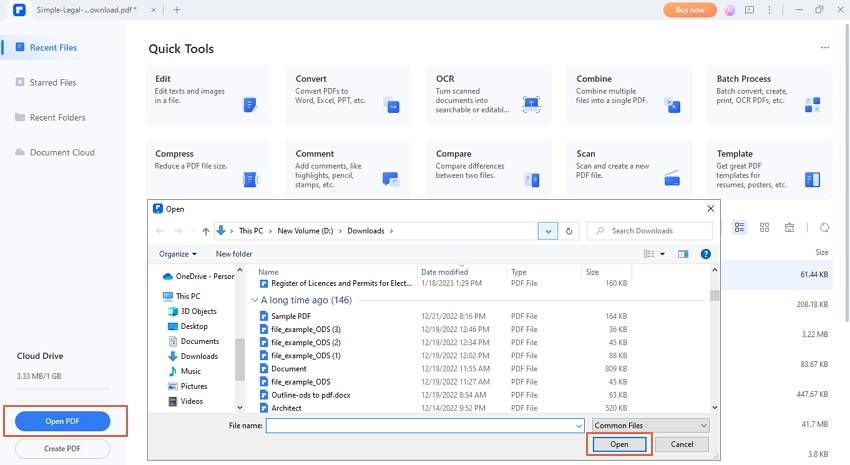
Schritt 2 Sobald die PDF hochgeladen ist, klicken Sie auf die Registerkarte "Ansicht" und auf die "Automatische Lesezeichen" Schaltfläche darunter. In anderen Fällen erzeugt das Programm die Lesezeichen automatisch, wenn Sie die PDF-Datei auf seiner Oberfläche öffnen.
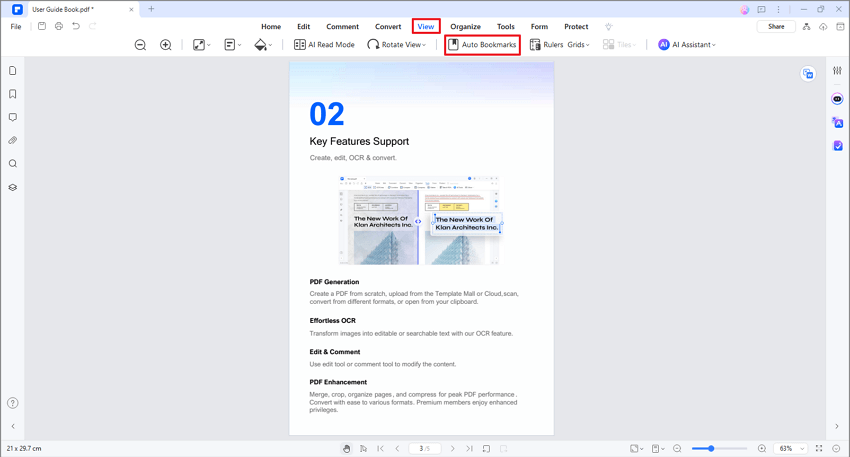
Schritt 3 Wenn Ihre PDF-Datei bereits über Lesezeichen verfügt, sollten Sie ein Popup-Fenster auf dem Bildschirm sehen. Sie können sie entweder überschreiben, an das Ende anfügen oder abbrechen. Wenn Sie auf das Lesezeichenfeld klicken, sollten die Lesezeichen aufgelistet werden.
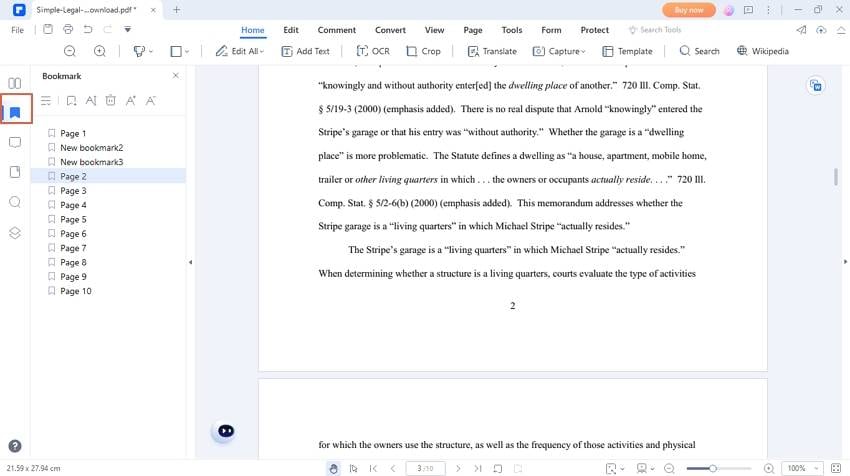
Alternative Methoden zur manuellen Erstellung von Lesezeichen
Es ist anzumerken, dass PDFelement nicht nur auf eine Methode zum Hinzufügen von Lesezeichen zu PDFs beschränkt ist. PDFelement erzeugt nicht nur automatische Lesezeichen für Ihr PDF, sondern ermöglicht es dem Benutzer auch, Lesezeichen manuell hinzuzufügen. Der Vorgang ist schnell, einfach und unkompliziert. Jeder kann ihn durchführen, ohne dass er Fachkenntnisse benötigt.
 G2-Wertung: 4.5/5 |
G2-Wertung: 4.5/5 |  100 % Sicher |
100 % Sicher |Sobald Sie die Lesezeichen hinzugefügt haben, können Sie sie nach Ihren Wünschen bearbeiten. Sie können Lesezeichen für Seiten, Texte oder Aktionen in Ihrem PDF-Dokument hinzufügen. Das Gute an PDFelement ist, dass Sie die Lesezeichen umbenennen, ein untergeordnetes Element hinzufügen, ein Ziel für die Lesezeichen festlegen und die Lesezeichen nach Ihren Wünschen erweitern und reduzieren können.
Wie man Lesezeichen manuell mit PDFelement erstellt
Die folgenden Schritte veranschaulichen, wie Sie mit PDFelement manuell Lesezeichen in PDF-Dateien hinzufügen können.
Schritt 1 Laden Sie Wondershare PDFelement zunächst herunter und installieren Sie es auf Ihrem Computer. Sobald es installiert ist, starten Sie es, um auf das Hauptfenster zuzugreifen. Gehen Sie zur unteren linken Seite dieses Programms und klicken Sie auf die Schaltfläche "PDF öffnen". Wählen Sie die Ziel-PDF-Datei im Datei-Explorer-Fenster aus und klicken Sie auf "Öffnen", um sie hochzuladen.
Schritt 2 Nach dem Hochladen gehen Sie zu der Seite/dem Abschnitt, wo Sie ein Lesezeichen hinzufügen möchten. Gehen Sie zum linken Fensterbereich und klicken Sie auf das "Lesezeichen"Symbol. Auf der rechten Seite sollten Sie das "Lesezeichen" Panel sehen.
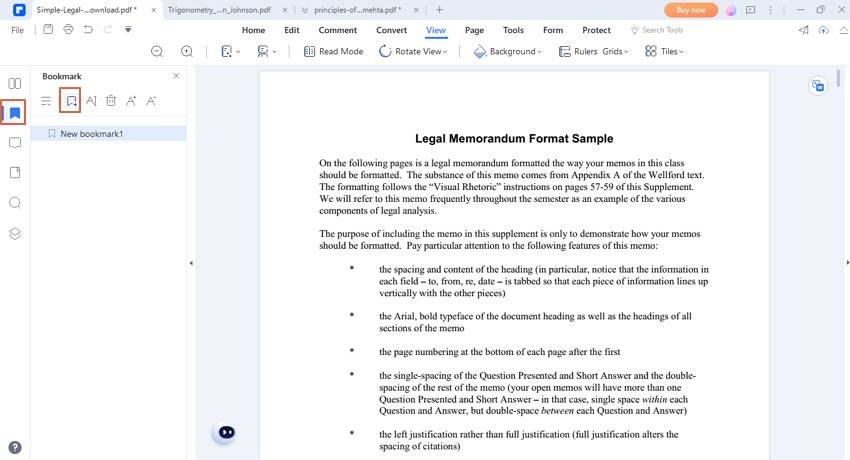
Schritt 3 Klicken Sie auf die "Lesezeichen hinzufügen" Schaltfläche und das Programm wird das entsprechende Lesezeichen erstellen. Sie können das Lesezeichen nach Ihren Wünschen benennen.
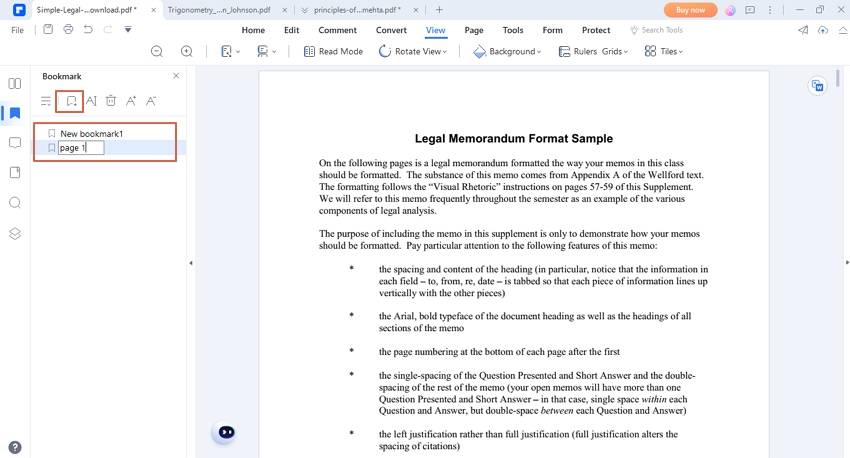
Tipps zum Erstellen nützlicher PDF-Lesezeichen
Die Erstellung nützlicher PDF-Lesezeichen sieht zwar einfach aus, kann sich aber als ziemlich schwierig erweisen. Jeder wünscht sich eine einfache Möglichkeit, nützliche PDF-Lesezeichen zu erstellen. Wahrscheinlich möchten Sie, dass Ihre Lesezeichen professionell, funktionell und übersichtlich aussehen.
Das Gute daran ist, dass Sie Ihren Geldbeutel nicht überstrapazieren oder einen Fachmann beauftragen müssen. Sie können es selbst tun, wenn Sie die richtigen Tipps befolgen. Einige der besten Tipps zur Erstellung nützlicher PDF-Lesezeichen sind:
-
Wenn Sie automatische Lesezeichen erstellen, versuchen Sie, für die verschiedenen Überschriftenebenen unterschiedliche Textformatierungsstile zu verwenden. Dadurch wird sichergestellt, dass das Programm automatische Lesezeichen präzise und reibungslos generiert.
-
Verwenden Sie einen guten PDF-Lesezeichen Creator, um die beste Erfahrung und den besten Service zu erhalten. Ein gutes Tool verfügt über zahlreiche Funktionen und Möglichkeiten, um nützliche PDF-Lesezeichen zu erstellen. Minderwertige Tools können Ihnen das Erlebnis verderben, weil sie nicht über die Fähigkeiten verfügen, nützliche Lesezeichen zu erstellen.
-
Wählen Sie einen geeigneten Namen für Ihre Lesezeichen, um Schwierigkeiten beim Auffinden des Ziel-Lesezeichens zu vermeiden.
-
Wenn Ihre PDF-Datei bereits über Lesezeichen verfügt, können Sie die vorhandenen Lesezeichen überschreiben, abbrechen oder der vorhandenen Liste hinzufügen.
-
Nachdem Sie ein Lesezeichen erstellt haben, öffnen Sie es, um zu überprüfen, ob Sie die richtigen Lesezeichen erstellt haben.
-
Legen Sie nicht zu viele Lesezeichen an, da Ihr Lesezeichen-Panel sonst unübersichtlich und unprofessionell aussieht.
Warum ist das automatische Setzen von Lesezeichen für die Dokumentnavigation von Vorteil?
Automatische Lesezeichen sind großartig, weil Sie den Prozess der Erstellung von Lesezeichen automatisieren und lästige manuelle Schritte vermeiden. Wie normale Lesezeichen ermöglichen auch automatische Lesezeichen ein schnelles und einfaches Navigieren zu den gewünschten Seiten.

Einige der Gründe, warum automatische Lesezeichen bei der Dokumentnavigation von Vorteil sind, sind die folgenden:
-
Lesezeichen werden auf der Grundlage von Schriftstilen wie Überschriften und Kapiteln erstellt. Auf diese Weise können Sie ganz einfach zu den wichtigsten Bereichen/Abschnitten in Ihrer PDF-Datei navigieren.
-
Es ermöglicht die Verwendung verschiedener Attribute zur automatischen Erstellung von Lesezeichen. Mit definierten Eigenschaften erstellt die automatische Lesezeichenerstellung nützliche Lesezeichen.
-
Automatische Lesezeichen sind nicht umständlich, da sie wichtige Abschnitte/Bereiche der PDF-Datei erfassen. Sie gehen also nicht verloren, wenn Sie versuchen, die gewünschten Lesezeichen zu finden.
-
Automatische Lesezeichen sind einfach zu erstellen. Sie brauchen keine Zeit zu verlieren, denn das entsprechende Programm nimmt Ihnen viel Arbeit ab.
-
Automatische Lesezeichen sehen professionell aus und können leicht veröffentlicht werden.
Häufig gestellte Fragen
Viele Benutzer sehnen sich danach, Lesezeichen in PDFs automatisch zu erstellen. Viele Menschen können diese Erfahrung jedoch nicht machen, weil bestimmte Dinge über die automatische Erstellung von Lesezeichen noch unklar sind. Sehen wir uns einige häufig gestellte Fragen und Lösungen zur automatischen PDF-Lesezeichenerstellung an.
F1. Wie fügt man automatische Lesezeichen zu einer PDF-Datei hinzu?
Das Hinzufügen von automatischen Lesezeichen zu PDF-Dateien ist leichter gesagt als getan. Aber es ist auch keine schwierige Aufgabe. Das Geheimnis ist, die richtige PDF-Bearbeitungssoftware zu finden. Das ist der entscheidende Faktor und sollte niemals unterschätzt werden. Es gibt zwar tonnenweise PDF-Bearbeitungstools, aber nur eine Handvoll davon kann Ihnen die besten Dienste leisten.
Zum Glück ist Wondershare PDFelement eine geeignete PDF-Bearbeitungssoftware. Sie verfügt über erstaunliche Funktionen für automatische Lesezeichen, die die Art und Weise, wie Sie automatische Lesezeichen zu Ihrer PDF-Datei hinzufügen, verändern. Laden Sie die Anwendung herunter und verwenden Sie sie, um automatische Lesezeichen für jede Art und Größe von PDF-Dateien zu erzeugen.
 G2-Wertung: 4.5/5 |
G2-Wertung: 4.5/5 |  100 % Sicher |
100 % Sicher |F2. Wie fügt man schnell Lesezeichen zu einer PDF-Datei hinzu?
Es gibt mehrere bewährte Methoden, um Lesezeichen zu einer PDF-Datei hinzuzufügen. Sie unterscheiden sich jedoch in ihrer Komplexität und Geschwindigkeit. Wenn Sie einer PDF-Datei schnell Lesezeichen hinzufügen möchten, ist die Verwendung von automatischen Lesezeichen die einfachste Lösung. Das Gute daran ist, dass PDFelement leistungsstarke Funktionen für automatische Lesezeichen bietet. Sie müssen sich überhaupt nicht anstrengen. Starten Sie einfach PDFelement und verwenden Sie die Funktionen für automatische Lesezeichen, um schnell und einfach PDF-Lesezeichen in Ihrer PDF-Datei zu erzeugen. Da die meiste Arbeit von dem Programm selbst erledigt wird, sparen Sie sich mehr Zeit und Energie.
F3. Wie fügt man schnell Lesezeichen zu einer PDF-Datei hinzu?
Das Hinzufügen von Lesezeichen zu einer PDF-Datei ist eine Sache, das Beibehalten dieser Lesezeichen ist eine andere Sache. Wenn Sie sich fragen, wie Sie in Ihrer PDF-Datei Lesezeichen hinzufügen und beibehalten können, dann wissen Sie, dass dies ganz einfach ist.
Suchen Sie sich ein geeignetes PDF-Editor-Tool wie PDFelement und legen Sie los. Verwenden Sie PDFelement, um Lesezeichen nach Ihren Wünschen hinzuzufügen. Denken Sie daran, dass Sie diese automatisch oder manuell an Ihre Bedürfnisse anpassen können. Sobald Sie mit den hinzugefügten Lesezeichen zufrieden sind, ist es an der Zeit, Ihre PDF-Datei mit Lesezeichen zu speichern.
Rufen Sie das "Datei" Menü auf und wählen Sie die "Speichern unter" Option. Wählen Sie den gewünschten Zielordner und klicken Sie auf "Speichern", um Ihre Lesezeichen zu speichern. Alternativ können Sie Ihre mit Lesezeichen versehene Datei auch in geeignete Cloud-Plattformen wie Google Drive, Dropbox, PDFelement Cloud und Box exportieren. Das gespeicherte Dokument behält die hinzugefügten Lesezeichen bei.
Fazit
Die automatische Erstellung von Lesezeichen im PDF-Format macht Ihre Arbeit effizienter. Allerdings ist es wichtig zu wissen, wie man automatische Lesezeichen in PDF erstellt. Es liegt auf der Hand, dass die Suche nach dem richtigen Tool zum Erstellen von Lesezeichen ein entscheidender Faktor ist.
Zum Glück müssen Sie nicht lange suchen, denn Wondershare PDFelement erledigt diese Aufgabe. Dieses Tool bietet die beste Erfahrung bei der Erstellung automatischer Lesezeichen, weshalb es von Millionen Menschen weltweit genutzt wird. Laden Sie Wondershare PDFelement herunter und erstellen Sie Lesezeichen in PDFs automatisch wie nie zuvor.



